Convertissez les fichiers HEIC en JPG, PNG ou d'autres formats en quelques secondes avec Photoworks
Vous venez de transférer les photos de votre iPhone sur votre ordinateur, mais les fichiers ne s'ouvrent pas ? Ou avez-vous envoyé une photo à un ami, mais son PC n’a pas pu lire ce fichier ? Le problème vient peut-être du format HEIC (High-Efficiency Image Container), le format préféré d'Apple pour les photos. Il permet de gagner de l'espace tout en conservant une qualité élevée. Cependant, de nombreux utilisateurs sont obligés de convertir les fichiers HEIC en JPEG et autres formats pour ouvrir leurs photos sous Windows. Certaines applications ou plateformes telles que Google, Instagram et Facebook ne reconnaissent pas immédiatement le format HEIC, ce qui peut entraver l'envoi ou la modification d'images.
Avec PhotoWorks, vous n'avez plus à vous soucier de ces restrictions. Ce logiciel vous permet d’ouvrir des fichiers HEIC sur tout ordinateur et de modifier vos photos en haute qualité. Que vous ayez besoin d'impressions professionnelles, de publications attrayantes sur les réseaux sociaux ou de visuels accrocheurs pour votre site web, vos photos seront prêtes à tout. Et le meilleur dans tout ça ? Vous pouvez non seulement passer du HEIC en JPEG ou du HEIC en PNG, mais aussi améliorer vos photos de nombreuses façons directement dans le programme.
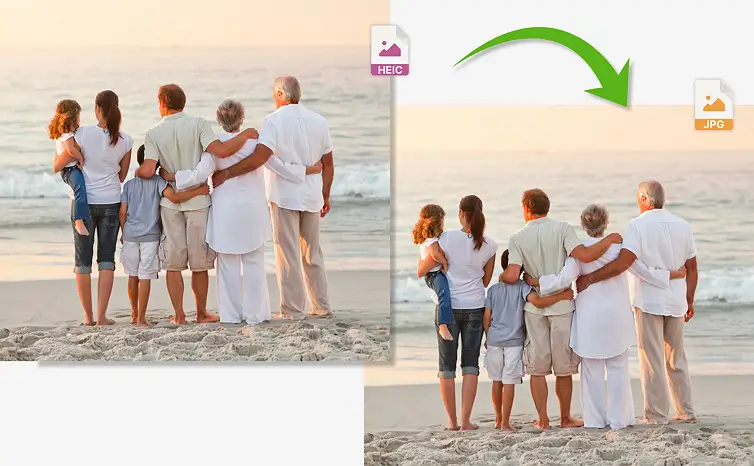
Rapide et facile : téléchargez PhotoWorks et lancez-vous
Dans cet article, on vous explique comment vous libérer des frustrations liées aux formats. Découvrez pourquoi votre iPhone utilise le format de photos HEIC, comment convertir HEIC en JPG sur PC et modifier vos photos comme un pro sur n'importe quel ordinateur. Apprenez à convertir par lots des fichiers HEIC en JPG en un rien de temps, et découvrez quels formats conviennent le mieux aux réseaux sociaux et à l'impression professionnelle. Voyons comment régler ce problème une fois pour toutes.
Comment modifier et convertir HEIC en JPEG : guide détaillé
Avec PhotoWorks, vous pouvez convertir des images au format HEIC en PNG, JPEG, TIFF et BMP, et traiter des dossiers entiers en quelques clics seulement. PhotoWorks est capable de traiter également de nombreux formats RAW utilisés sur plus de 400 modèles d'appareils photo. Profitez d'une gamme d'outils puissants, de plus de 200 effets artistiques en un clic, de préréglages 3D LUT et d'outils de retouche photo intelligents pour améliorer vos photos. Voici un guide étape par étape rapide sur la façon de convertir des photos HEIC en JPG et d’autres formats :
Étape 1. Télécharger PhotoWorks
Commencez par télécharger PhotoWorks. Une fois installé, lancez le programme. Il s’agit d’un logiciel pour convertir HEIC en JPG gratuit d’essai et compatible avec toutes les principales versions de Windows, y compris Windows 10 et 11.
Étape 2. Ouvrir le fichier HEIC
Avec PhotoWorks, vous n’aurez plus à vous demander comment ouvrir un fichier HEIC. Glissez-déposez les fichiers directement dans la fenêtre du programme ou cliquez sur le bouton « Ouvrir une photo » et sélectionnez les images à convertir du format HEIC en JPG dans un des dossiers sur votre ordinateur.
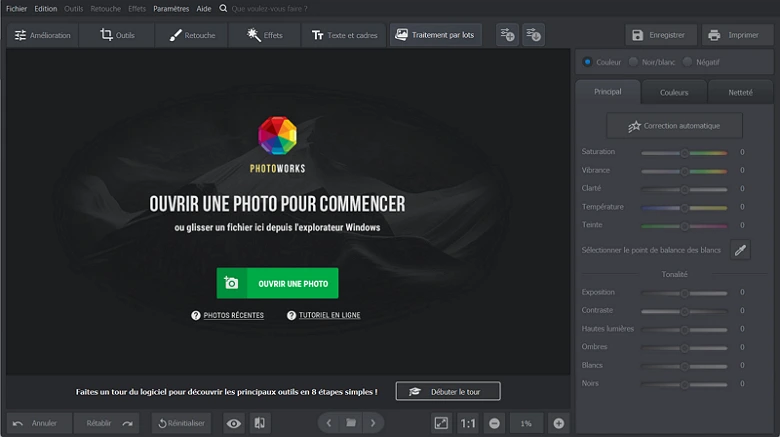
Ouvrez les fichiers HEIC comme un pro, même sous Windows
Étape 3. Modifier les photos (facultatif)
Avant la conversion de HEIC en JPG, ne manquez pas d’améliorer vos images à l'aide de l'éditeur de photos intégré à PhotoWorks. Réglez l'exposition, le contraste et la saturation, ou appliquez des filtres artistiques. Vous avez besoin de retoucher des portraits ? Lissez la peau, blanchissez les dents ou modifiez l'arrière-plan sans effort. Assurez-vous que vos photos sont parfaites avant de convertir les images HEIC en JPEG ou un autre format.
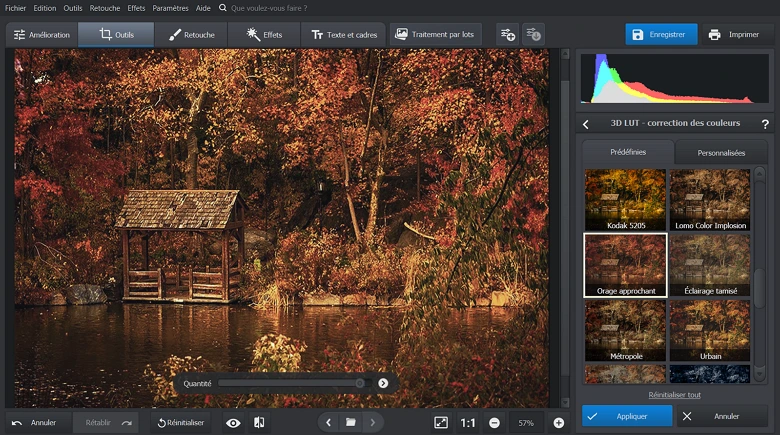
Réglez les paramètres de couleur et de luminosité en un seul clic
Étape 4. Convertir les photos HEIC en JPG et les enregistrer
Après avoir effectué vos modifications, choisissez le format qui vous convient le mieux. Convertir un fichier HEIC en JPEG : idéal pour la compatibilité et le partage. Convertir HEIC en PNG : idéal pour les arrière-plans transparents. Convertir HEIC vers TIFF/BMP : parfait pour les impressions de haute qualité et les retouches professionnelles.
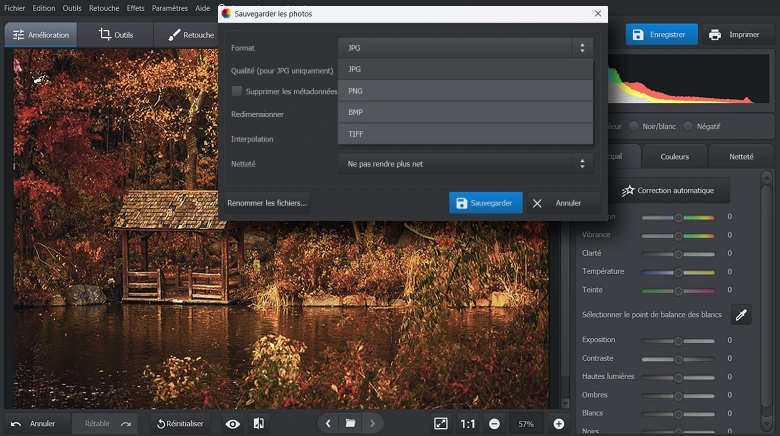
Choisissez comment vous souhaitez enregistrer votre fichier
PhotoWorks rend tout le processus très simple et intuitif. Même si vous n’avez que très peu d’expérience dans la retouche photo, vous trouverez que ce logiciel pour convertir HEIC en JPG sous Windows gratuit d’essai est très facile à utiliser.
Pourquoi choisir PhotoWorks pour convertir des fichiers HEIC ?
Découvrons pourquoi PhotoWorks se distingue comme la solution ultime pour changer le format des photos d’iPhone.
Convertir des photos HEIC en JPG sur PC
PhotoWorks est un outil pour convertir HEIC en JPG sur PC gratuit à télécharger et très pratique. Il permet de convertir en masse HEIC en JPG, PNG ou TIFF – en quelques secondes et sans perte de qualité.
Que vous ayez besoin de télécharger des images en ligne, de les envoyer par e-mail ou de les modifier dans d'autres programmes, PhotoWorks élimine les obstacles de compatibilité en quelques clics seulement.

Conversion rapide vers JPG, PNG ou TIFF
Avec PhotoWorks, vous pouvez facilement convertir des fichiers HEIC en JPG sur PC, changer HEIC en PNG ou choisir un autre format courant. Il suffit de cliquer sur « Enregistrer sous » et de sélectionner le format souhaité.
Si vous vous posez la question comment convertir HEIC en JPG ou en PNG, optez pour PhotoWorks. Il vous aidera à préparer des photos pour l’envoi par e-mail, la publication sur les réseaux sociaux ou l’impression.

Changer HEIC en JPG par lots sans effort
Vous vous demandez comment transformer HEIC en JPG pour une série de fichiers ? Vous n’avez qu’à les sélectionner tous, à choisir le format de sortie et à laisser PhotoWorks faire le reste en quelques secondes.
Vous pouvez même trier et prévisualiser vos fichiers avant la conversion. Plus besoin d'attendre : transformez instantanément même les plus grandes collections de fichiers HEIC en fichiers JPG nets et partageables.
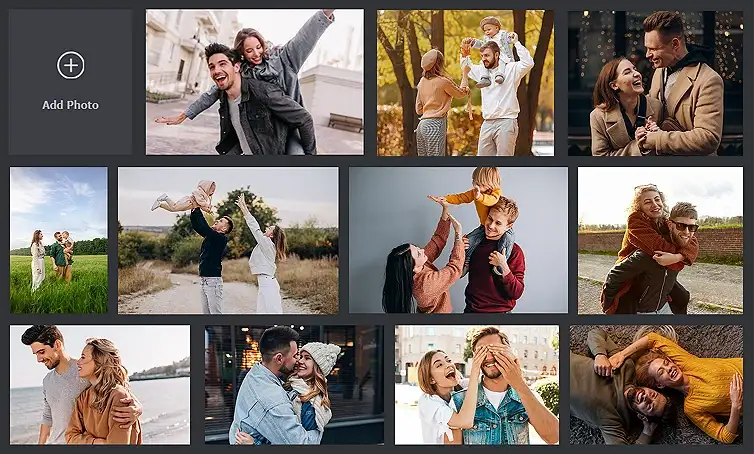
Prise en charge de divers formats d'image
PhotoWorks vous offre une flexibilité totale pour enregistrer vos photos retouchées. Que vous ayez besoin de changer une photo HEIC en JPG, PNG, TIFF ou BMP, vous avez toujours le choix.
Utilisez le format JPG pour le partage, le format PNG pour une transparence parfaite ou le format TIFF pour une impression professionnelle. Le logiciel mémorise même vos paramètres préférés pour les conversions futures.
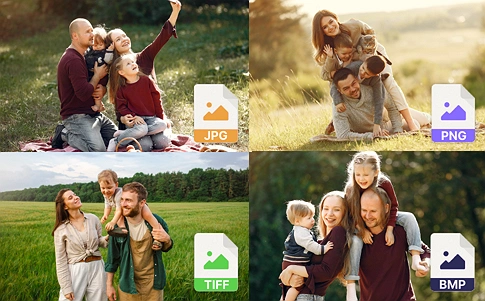
Au-delà de HEIC : flexibilité des formats dans PhotoWorks
PhotoWorks prend facilement en charge une multitude de types de fichiers. En plus des formats d'images courants, il est capable de traiter des photos RAW générées par plus de 400 modèles d'appareils photo. Contrairement aux images JPG ou PNG très répandues, les fichiers RAW ne sont pas compressés et contiennent toutes les données brutes enregistrées par le capteur de l'appareil photo. Cela les rend idéaux pour un montage plus professionnel et plus nuancé.
Cependant, en raison de leur taille et de leur formatage spécialisé, les fichiers RAW ne sont pas toujours faciles à partager ou à utiliser en dehors des logiciels de retouche photo. Dans ce cas, vous pouvez facilement convertir les images RAW en JPEG et autres formats plus faciles à ouvrir, à télécharger et à partager sur différentes plateformes et appareils sans perdre les détails essentiels. PhotoWorks est donc idéal pour les photographes amateurs et professionnels qui souhaitent rationaliser leur flux de travail sans sacrifier la qualité.
Bien que le format HEIC offre une excellente qualité d'image avec des fichiers de taille réduite, cela peut poser problème de comprendre comment ouvrir HEIC et comment modifier les photos d’iPhone sur des appareils en dehors de l'écosystème Apple. C'est là que PhotoWorks intervient en tant que solution puissante et conviviale. Avec une suite complète d'outils d'édition, c'est plus qu'un simple convertisseur, c'est votre éditeur de photos tout-en-un.
Vous savez désormais comment passer de HEIC à JPG, PNG et autres formats et comment traiter même des dossiers entiers par lots en quelques secondes. Dites adieu aux erreurs de « fichier non pris en charge ». Vos souvenirs méritent d'être visionnés partout sans tracas.
Questions fréquemment posées
Comment ouvrir un fichier HEIC sur un PC ?
Windows ne prend pas en charge nativement le format HEIC, mais plusieurs options s'offrent à vous. Installez un logiciel de visualisation HEIC. Vous pouvez également choisir un outil spécialisé tel que PhotoWorks. Il permet d'ouvrir les fichiers HEIC sous Windows 10 ou Windows 11 sans problème de compatibilité, et de convertir HEIC en JPG sur PC en un rien de temps.
Comment ouvrir des photos HEIC en JPG ?
Vous pouvez facilement convertir HEIC en JPG à l'aide d'un logiciel approprié. PhotoWorks est l'un de ces outils qui permet d'ouvrir des images HEIC et de les enregistrer au format JPEG en quelques clics. Il suffit d'importer votre fichier, d'aller dans « Enregistrer sous » et de choisir JPEG comme format de sortie.
Comment lire des fichiers HEIC gratuitement ?
Une solution est d'utiliser un des nombreux convertisseurs gratuits pour ouvrir des fichiers HEIC en ligne. Essayez par exemple le site heictojpg.com, un service web pour convertir HEIC en JPG gratuit et facile à utiliser. Une autre option est le site cloudconvert.com qui garantit une conversion rapide et gratuite des fichiers HEIC en formats variés, dont JPEG, PNG, WEBP, PSD et plus encore. Vous pouvez même l’utiliser comme un outil pour convertir des fichiers HEIC en PDF gratuit et intuitif. Il existe également d’autres moyens d’ouvrir des fichiers HEIC gratuits : l’extension d’images HEIF téléchargeable depuis le Microsoft Store, des convertisseurs de fichiers comme CopyTrans HEIC ou des éditeurs d’images du type Photoshop, GIMP ou PhotoWorks.
Comment puis-je convertir un fichier HEIC en JPG ?
Vous pouvez avoir recours à un convertisseur de fichiers en ligne, mais attention, télécharger des photos personnelles sur des sites aléatoires n'est pas toujours sûr. Si vous avez besoin de confidentialité, PhotoWorks est un choix plus prudent, car il fonctionne sans Internet. En plus, rares sont les services permettant de convertir HEIC en JPG gratuits et illimités. Préférez un logiciel de bureau comme PhotoWorks pour convertir vos fichiers HEIC en JPG un par un ou par lots sans aucune restriction et pour améliorer vos photos si besoin.
Quels autres formats de fichiers PhotoWorks prend-il en charge en plus du format HEIC ?
PhotoWorks prend en charge plusieurs formats d'images afin d'offrir une grande flexibilité aux utilisateurs. Vous pouvez ouvrir et modifier les formats courants, notamment, JPG, PNG, BMP et TIFF. Le logiciel traite également les formats RAW professionnels de plus de 400 modèles d'appareils photo, dont CR2 (Canon), NEF (Nikon), ARW (Sony), etc.




